Ever ønske du kunne tilpasse din browser hjemmeside med alt det, du holder af? Nu kan du, takket være Google! Med hundredvis af gadgets fra nyheder til sport, og fra spil til at finansiere, kan du nu åbne computeren op til noget skræddersyet netop til dine behov og interesser.
Steps
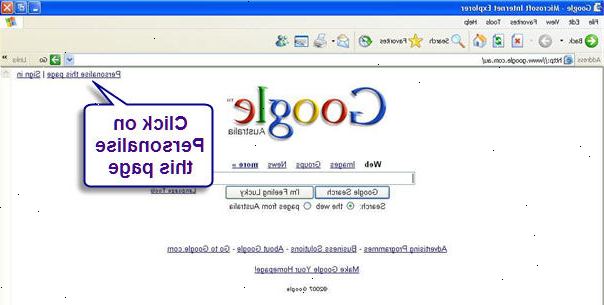
- 1Log ind på din Google-konto ved at gå til side af enhver Google-produkt, ligesom gmail ( http:/ / gmail.com).
- 2Gå til Google personlige startside på http:/ / www.google.com / ig. En boks vil straks dukker op, så du kan indstille din placering og tilpasse tema, hvis du ikke allerede har gjort det.
- 3Vælg et tema. Google vil vise miniaturebilleder af et par af dem på toppen af pop-up box. Nogle ændre farver alt efter tidspunktet på dagen.
- Du kan klikke på den anden knap i øverste højre hjørne for at ændre temaer. Et afsnit vil poppe op under knappen med et galleri af temaer, du kan gennemse. Klik på "Alle", »Udvalgte," eller "Mine billeder" for at sortere gennem forskellige temaer, og klik på højre / venstre pil for at få adgang til flere sider af temaer i hver kategori.
- Du kan også gå til din iGoogle-indstillinger på for at ændre dit tema og hjemmeside layout.
- 4Indstil din placering. Indtast din by eller postnummer til at indstille din placering og modtage opdateringer er specifikke for dit område, såsom vejr nyheder.
- Du kan også indstille din placering nær toppen af iGoogle-indstillinger på.
- 5Klik på OK. Du kan nu se, hvad din hjemmeside vil generelt se ud, selvom du vil fortsætte med at tilpasse den.
- 6Sæt den som din startside. En lille, gul boks kan poppe op i bunden af dit tema spørger, om du gerne vil dette være din startside. Klik på linket, hvis du ønsker det skal være hjemmesiden.
- Hvis dette felt ikke vises, bør du gå til din browsers indstillinger, og indstille som din hjemmeside (også kaldet en landing page). På den måde vil din personlige Google-startside være den første ting, du ser, når du åbner et nyt browservindue.
- 7Tilføj gadgets. Klik på det grå "Tilføj gadgets" knappen i øverste højre hjørne for at finde andre ting at befolke din hjemmeside.
- Dette vil tage dig til en side, hvor du kan søge og gennemse gadgets, eller lidt info bokse, der befolker siden. De kan være spil, apps, RSS-feeds, og så videre - finde dem, der appellerer til dine interesser.
- Dette vil tage dig til en side, hvor du kan søge og gennemse gadgets, eller lidt info bokse, der befolker siden. De kan være spil, apps, RSS-feeds, og så videre - finde dem, der appellerer til dine interesser.
- 8Redigere og organisere dine gadgets. I øverste højre hjørne af hver gadget boks, er der et gear ikon, du kan klikke på for at få adgang til indstillingerne for hver gadget.
- Hvis du vil flytte dine gadgets, klik og hold på den farvede linje øverst i kassen, og derefter trække den, hvor du vil have det til at gå.
- 9Aktiver Gchat. Klik på pilen til venstre for gadget i øverste venstre hjørne, og klik derefter på "Aktiver chat." Din Gchat gadget vil indlæse med dine eksisterende kontakter, og derefter kan du logge ind chat for at begynde at bruge programmet.
- 10Tilføj en ny fane. Ud over at din hjemmeside, kan du oprette "faneblade" af andre sider af gadgets. Klik på "Home" drop-down menuen og vælge "Tilføj en fane."
- Indtast et navn til din nye fane. Google vil forsøge at udfylde det navn for dig baseret på populære søgetermer, men velkommen til at ignorere autokorrektur, hvis du gerne vil oprette din egen side. Check "jeg føler mig heldig", hvis du vil have Google til automatisk at udfylde siden med widgets er baseret på dens søgealgoritmer.
- Klik på OK, og din nye fane vil blive oprettet! Du kan nu begynde at tilføje og redigere gadgets ligesom din hjemmeside. For at navigere mellem faner, skal du klikke på den samme drop-down menu, der angiver den aktuelle fanens navn.
Tips
- Hvis du ønsker yderligere at tilpasse din hjemmeside, kan du manuelt tilføje din egen RSS-feed ved at klikke på "Tilføj Gadgets" og derefter klikke på "Tilføj feed eller gadget" nederst på linjen til venstre.
- BEMÆRK: Google har besluttet at ophøre med at bruge og støtte af iGoogle. Den service vil ikke længere være til rådighed som i November 13, 2013.
Advarsler
- Log ind på din konto. Ellers vil alt indholdet og indstillingerne slettes, når dine cookies er slettet.
